Печатът може да бъде шокиращо придирчив процес дори в най-добрите моменти. Визуализацията винаги изглежда иска да отреже там, където не искате, или нещо не се е оказало толкова голямо, колкото искате. Проблеми като този могат да доведат до загуба на хартия и мастило. Когато искате да отпечатате голямо изображение на няколко страници, това може да отнеме някакво специално ноу-хау. По-долу ще разгледаме как да накарате това голямо изображение да се отпечата на няколко страници.
Съдържание
- Кога бихте искали да отпечатате изображение на няколко страници?
- Как да отпечатате голямо изображение на няколко страници на iMac
-
Преминаване през независими печатни компании
- Подобни публикации:
Кога бихте искали да отпечатате изображение на няколко страници?
Отпечатването на изображение на няколко различни страници може да има няколко приложения:
- Искате да създадете домашна стенопис и искате да залепите няколко изображения заедно върху стената си.
- Имате голямо изображение, което се нуждае от тежък анализ, като дълга графика, където може да помогне да залепите графиката за анализ на далечни разстояния или показване на други.
- Искате да покажете малко голямо изкуство с висока разделителна способност или дори да копирате филмов постер в по-голям формат от типичния лист хартия с размери 8 ½ на 11 инча.
За щастие, отпечатването на едно изображение на няколко страници е сравнително лесно да се направи, което ще разгледаме по-долу.
Как да отпечатате голямо изображение на няколко страници на iMac
Самият iMac няма функцията за отпечатване на едно изображение на няколко страници. Въпреки това, има някои заобиколни решения за това. Всъщност можете да изтеглите приложения, които могат да ви помогнат да направите това. Ако влезете в App Store, можете да намерите тези приложения с просто търсене. Например, когато влязох в моя App Store и потърсих термина „отпечатване на големи изображения“, стигнах до тези три резултата:
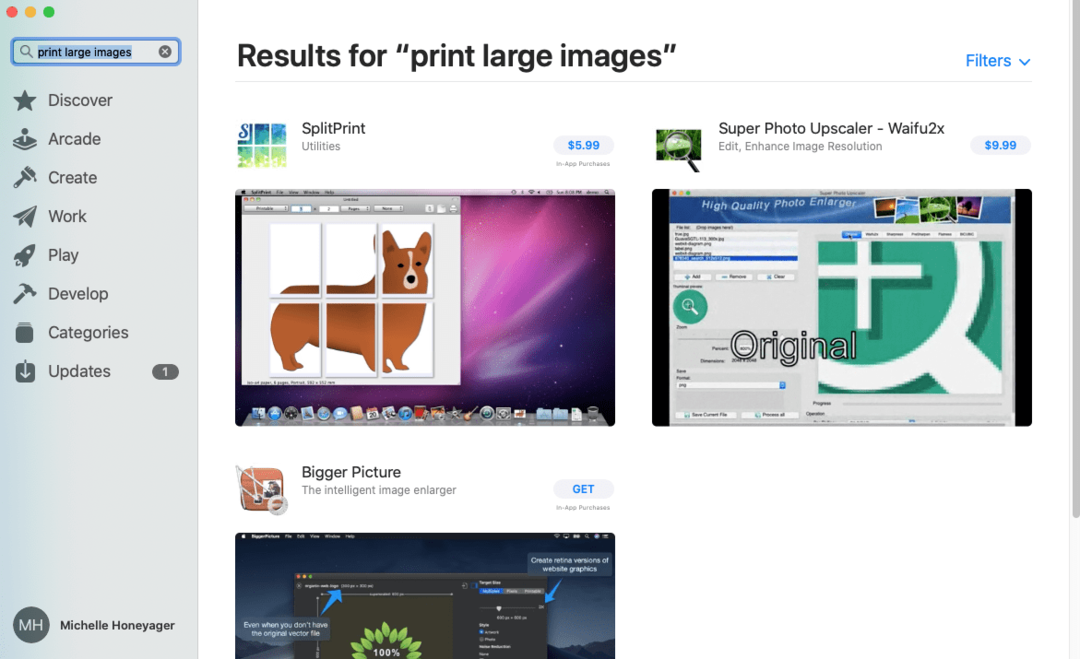
Ще искате да опитате SplitPrint, тъй като това приложение е направено така, че да позволява на iMac да прави точно това, което трябва да направи: вземете едно изображение и го отпечатайте върху няколко листа хартия. За съжаление ще трябва да платите за приложението, в момента $5,99 към момента на писане. От друга страна, това не е точно лошо за еднократна покупка, която надгражда как вашият Mac може да отпечатва изображения.
Преминаване през независими печатни компании
Може също да искате да проверите дали печатните компании могат просто да отпечатат изображението вместо вас, ако е за еднократна употреба и имате нужда от изображението, за да изглежда много професионално. Един пример е Печат на Vivyx:
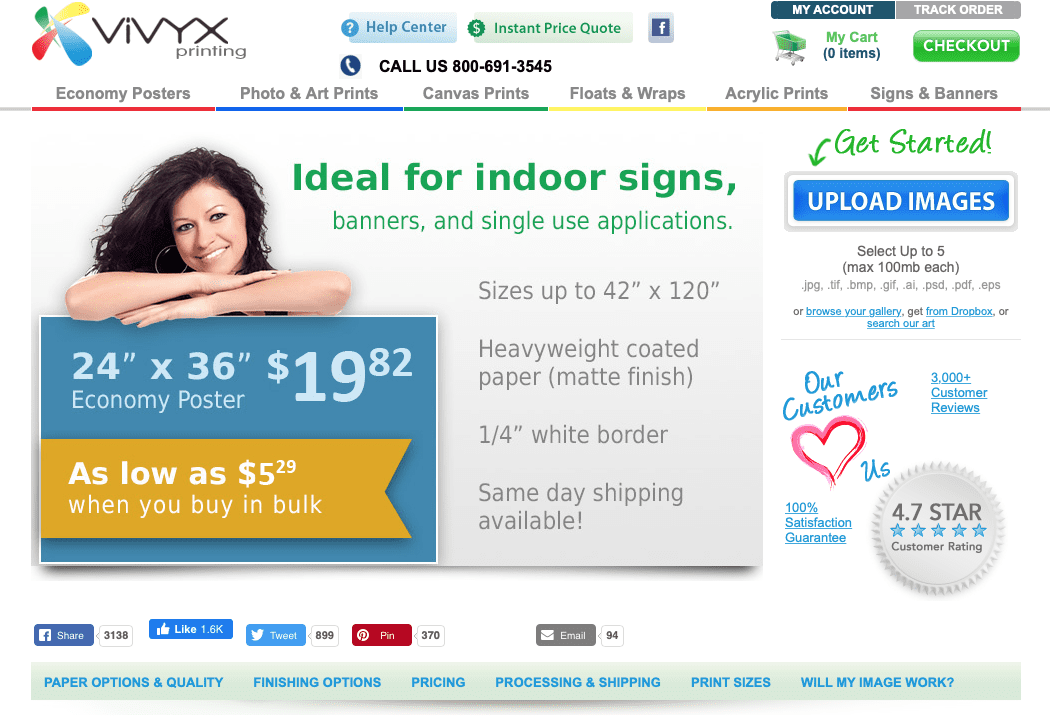
Както можете да видите, тази компания рекламира икономични размери само за $19,82 и можете да получите отстъпки за групови поръчки. Имайте предвид обаче, че колкото по-голямо е изображението, от което се нуждаете, толкова по-скъпа е тази опция. Например, печатането на Vivyx достига чак до $69,70 за печат с размери 40 на 60 инча към момента на писане. Така че, ако имате ограничен бюджет и се нуждаете от нещо особено голямо, изведнъж покупката на приложение за $5,99 не изглежда като такова неудобство. Също така е важно да пазарувате от различни печатни услуги за най-добра цена, както с онлайн, така и с местни печатници, ако професионалният печат е начинът, по който решите да отидете.